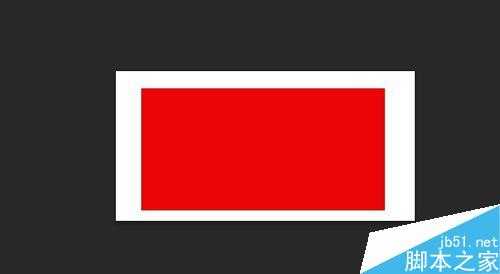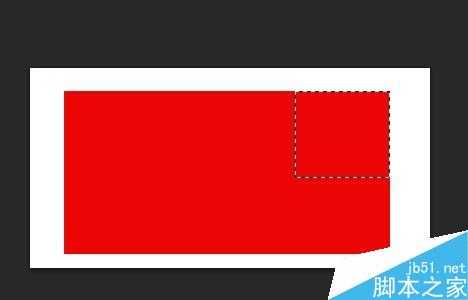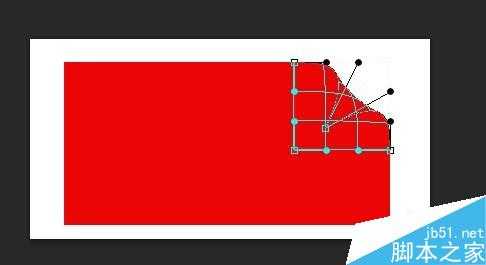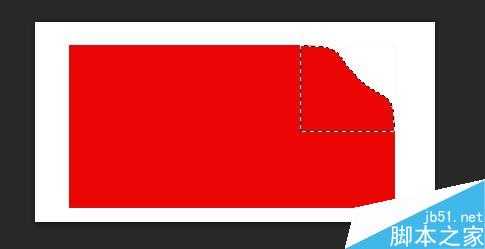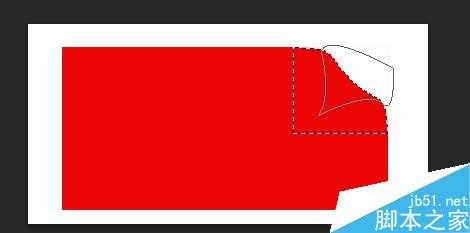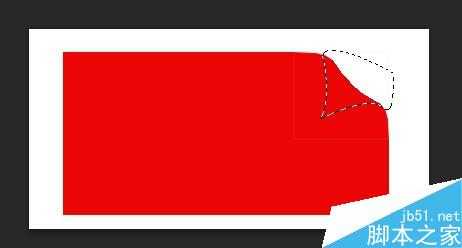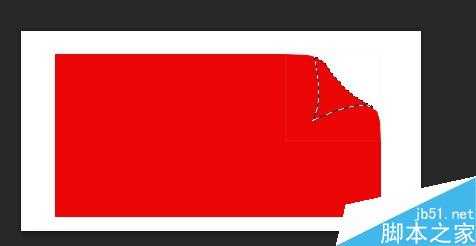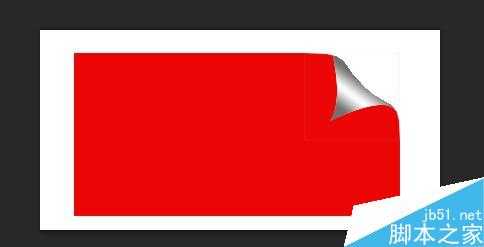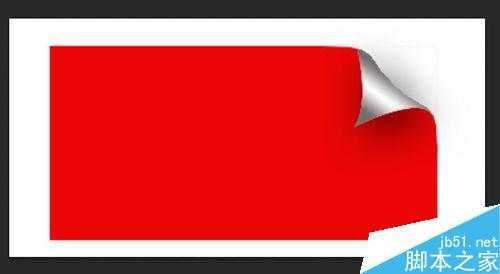今天小编为大家分享PS制作逼真的立体卷边效果方法,教程制作出来的效果非常不错,方法简单易学,一起来学习吧!
方法/步骤
PS新建一张400*200像素的画布,新建图层1 填充红色,适当缩小
将图层1转化为选区,然后用选区减去,留下需要做卷边的部分选区
Ctrl+x 后编辑-选择性粘贴-原位粘贴,Ctrl+T选择变形,把角的锚点向里面拉到适合的位置,转化为选区,然后菜单栏选择-储存选区
然后用刚笔工具勾出卷边,转化为选区后,点击菜单栏选择-载入选区-与选区交叉,就得到了卷边选区
新建图层2,灰白渐变-对称渐变,就得到了卷边,为了使卷边更加逼真,在图层3上加上投影 就完成了最后的效果
注意事项
在图层2填充渐变颜色更方便勾勒卷边哦!
以上就是PS制作逼真的立体卷边效果方法介绍,操作不是很难,很值得大家学习,希望能对大家有所帮助!
广告合作:本站广告合作请联系QQ:858582 申请时备注:广告合作(否则不回)
免责声明:本站资源来自互联网收集,仅供用于学习和交流,请遵循相关法律法规,本站一切资源不代表本站立场,如有侵权、后门、不妥请联系本站删除!
免责声明:本站资源来自互联网收集,仅供用于学习和交流,请遵循相关法律法规,本站一切资源不代表本站立场,如有侵权、后门、不妥请联系本站删除!
暂无评论...
更新日志
2024年11月25日
2024年11月25日
- 凤飞飞《我们的主题曲》飞跃制作[正版原抓WAV+CUE]
- 刘嘉亮《亮情歌2》[WAV+CUE][1G]
- 红馆40·谭咏麟《歌者恋歌浓情30年演唱会》3CD[低速原抓WAV+CUE][1.8G]
- 刘纬武《睡眠宝宝竖琴童谣 吉卜力工作室 白噪音安抚》[320K/MP3][193.25MB]
- 【轻音乐】曼托凡尼乐团《精选辑》2CD.1998[FLAC+CUE整轨]
- 邝美云《心中有爱》1989年香港DMIJP版1MTO东芝首版[WAV+CUE]
- 群星《情叹-发烧女声DSD》天籁女声发烧碟[WAV+CUE]
- 刘纬武《睡眠宝宝竖琴童谣 吉卜力工作室 白噪音安抚》[FLAC/分轨][748.03MB]
- 理想混蛋《Origin Sessions》[320K/MP3][37.47MB]
- 公馆青少年《我其实一点都不酷》[320K/MP3][78.78MB]
- 群星《情叹-发烧男声DSD》最值得珍藏的完美男声[WAV+CUE]
- 群星《国韵飘香·贵妃醉酒HQCD黑胶王》2CD[WAV]
- 卫兰《DAUGHTER》【低速原抓WAV+CUE】
- 公馆青少年《我其实一点都不酷》[FLAC/分轨][398.22MB]
- ZWEI《迟暮的花 (Explicit)》[320K/MP3][57.16MB]